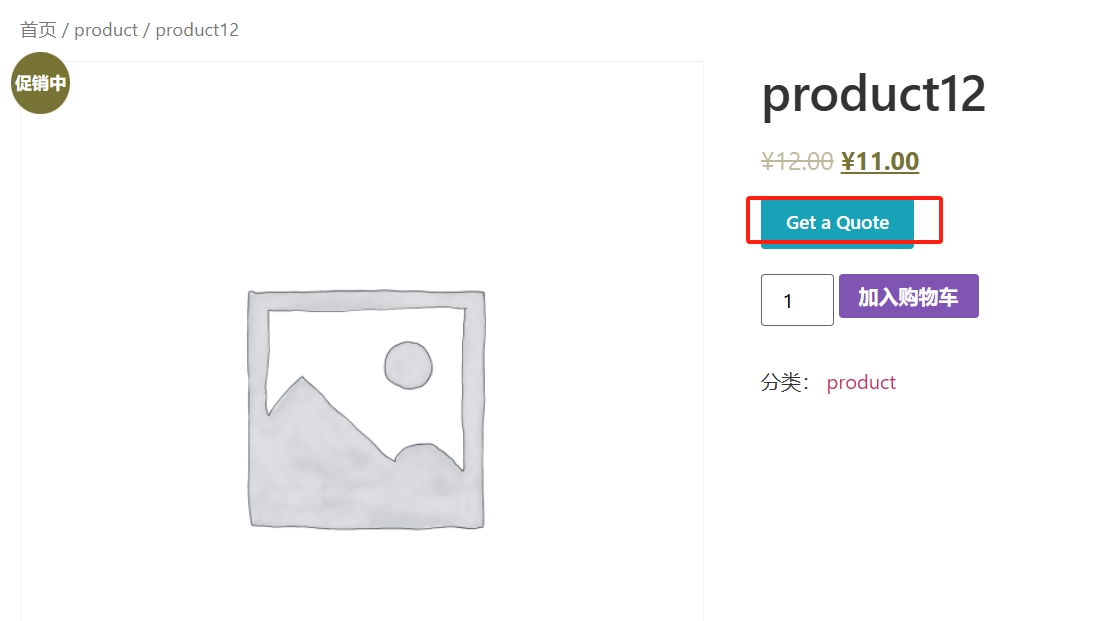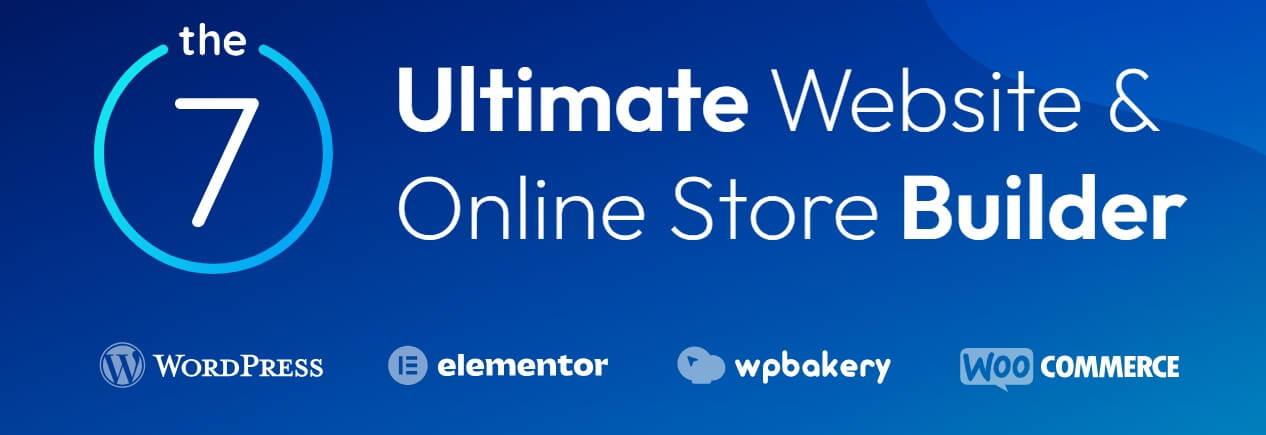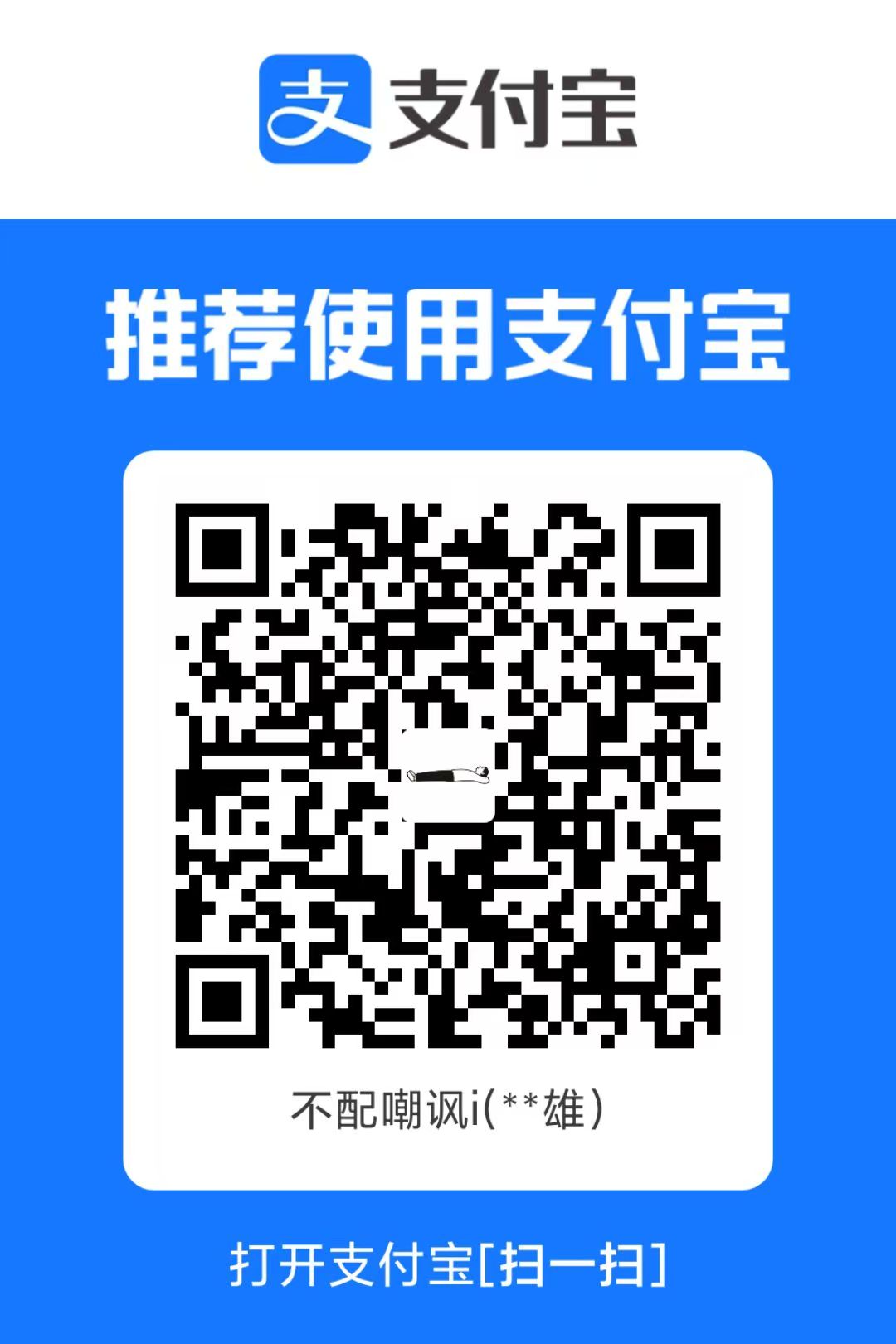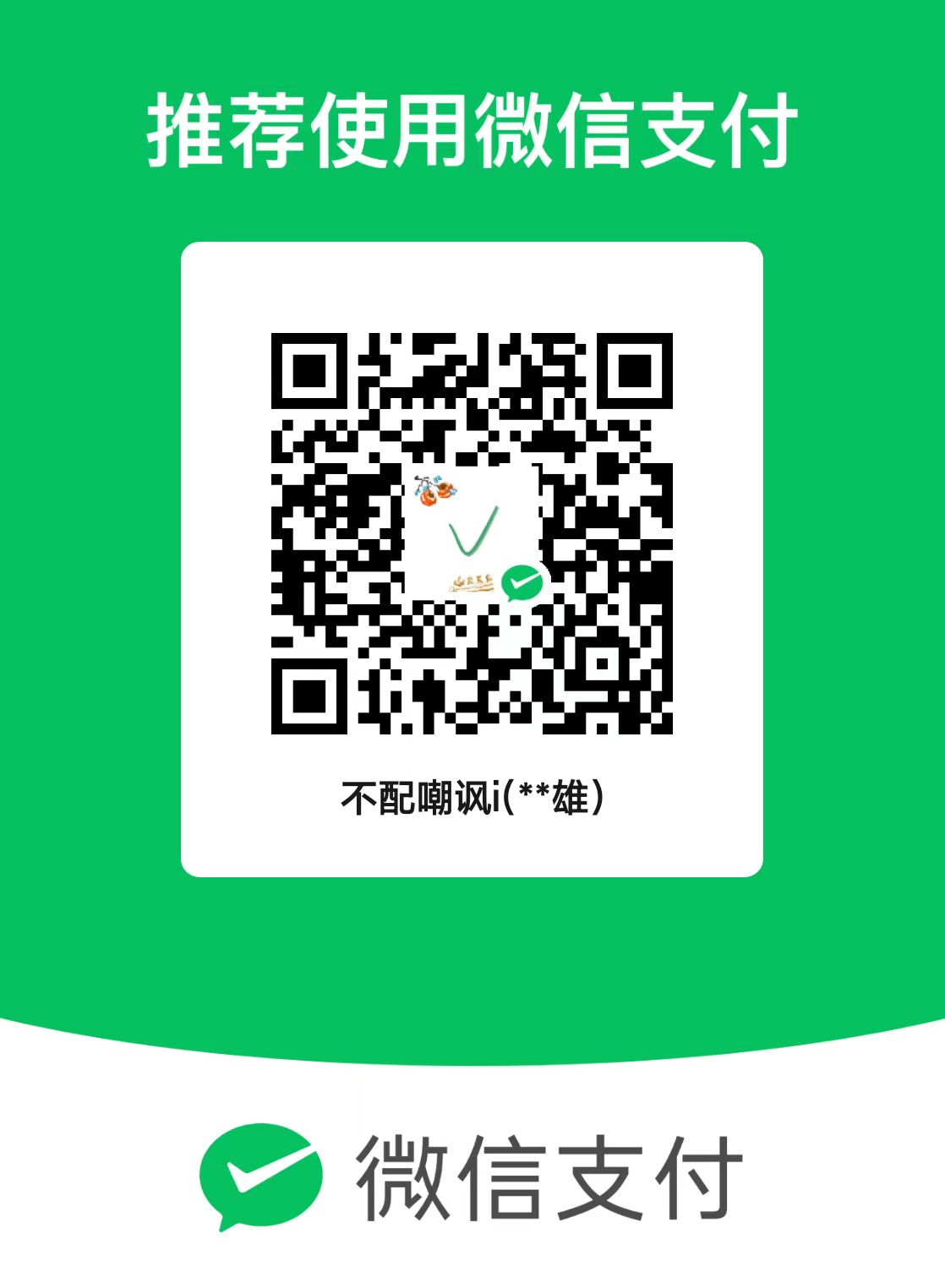1、添加账户
打开百度营销客户端后,点击添加账户,输入账户密码后,即可添加账户到账户管理平台
(如为MCC等管理员账户,则输入管理员账户后可添加子账户到该平台)
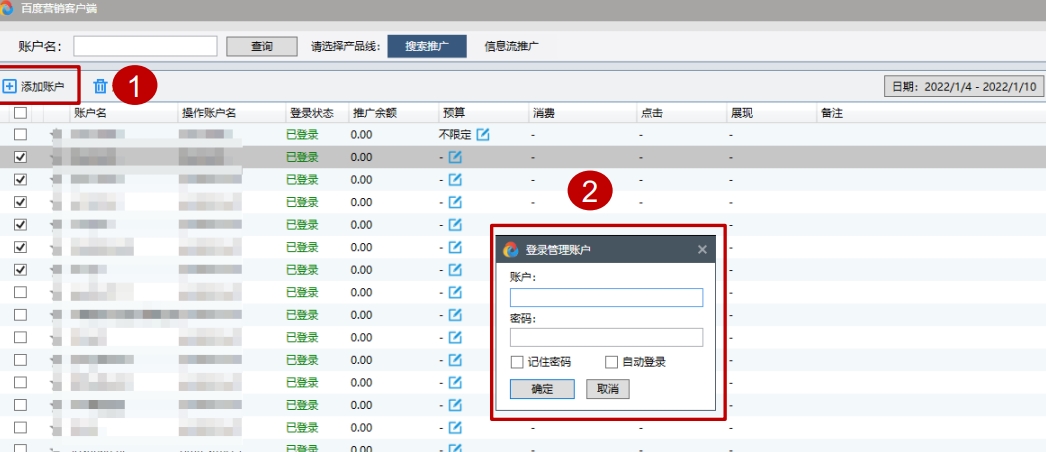
2、进入账户
新增多账户管理模式,用户可选择多个账户后“打开账户”;也可以单选账户“打开账户”,进入到原来的单账户管理模式
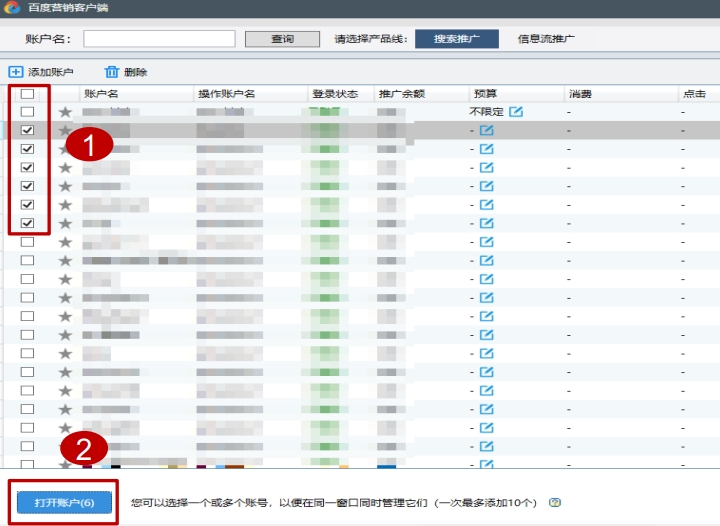
操作账户,即为实际操作账户的账户名,如
MCC管理员账户名;
• 一次仅能打开一个多账户窗口,但是可以同
时打开其他账户的单独窗口(入口:进入该
账户)
• 多账户模式下,目前一次最多能管理10个账
户。
2、界面概览
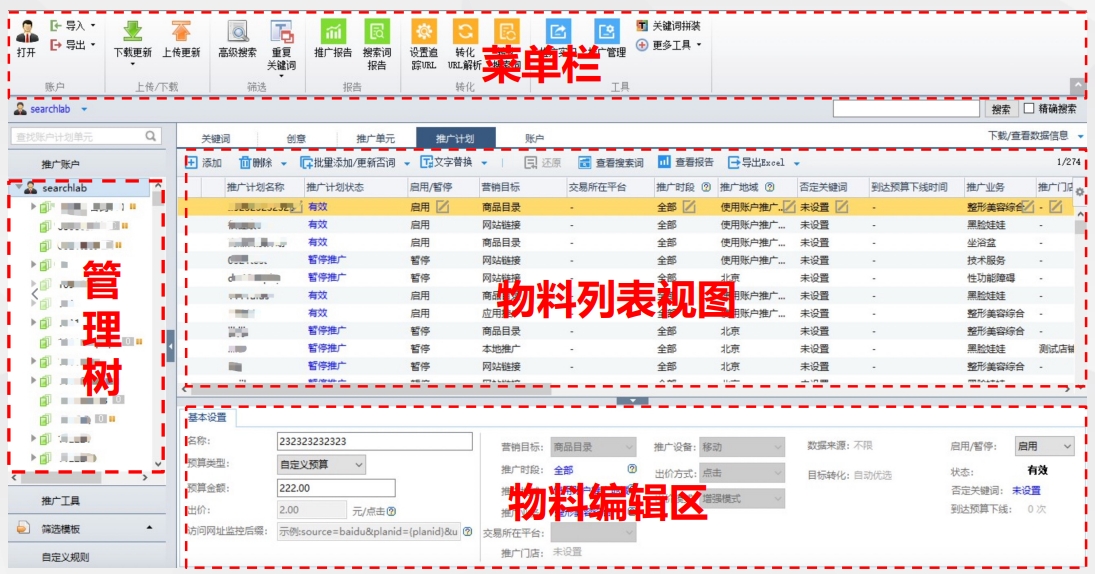
3、管理树界面介绍
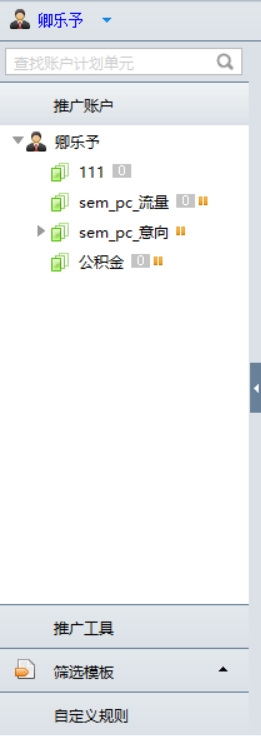
管理树:
包括账户树、筛选模板、自定义规则
账户树:
账户树分为推广账户、推广计划、推广单元三级结点,用于快速选择、导航至需要修改的计划
或单元。同时结点中还可以预览子级物料的概况(如状态、数量、状态等)
筛选模板树:
客户端将较常用的筛选条件,预定义为模板,放在树列表中
选择树结点,快速定位物料。当然用户也可以创建自己的筛选模块,以提高操作效率
自定义规则:自定义违规物料规则及话术
4、菜单栏:

功能区:为菜单栏的核心区域,您可以使用功能区按钮管理账户、同步物料、参看报告、优化账户、使用编辑工具以及提交反馈包问题(见红框位置)等。
5、物料列表视图:
主要包括物料列表、物料选项卡、列表工具栏
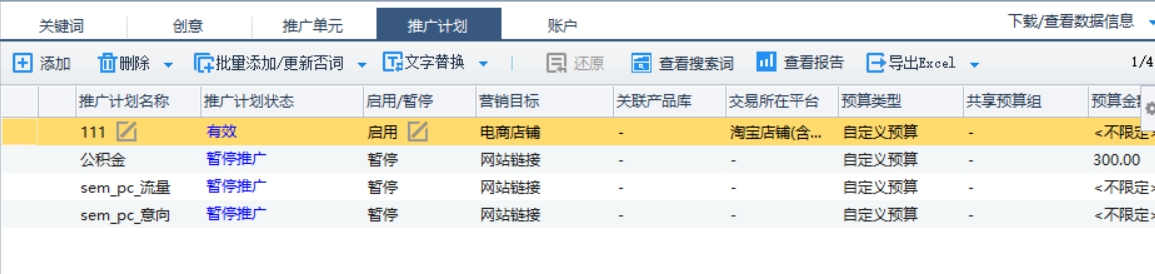
Ø 物料列表:显示推广账户中具体的物料数据。根据账户树和物料选项卡中的选项,显示对应的物料数据。可以在物料
视图中选择一行或多行物料数据,进行更改。大部分编辑功能是对物料区选中的物料进行
Ø 物料选项卡:位于物料列表最上方的类目,客户端按照不同的物料类别,将物料分布到不同的选项卡中,选择不同的
选项卡,可查看相应类型的物料数据。
Ø 列表工具栏:位于物料列表的上方,用户可以使用工具栏的一些操作设置对物料进行高级的编辑管理。
6、物料编辑区:
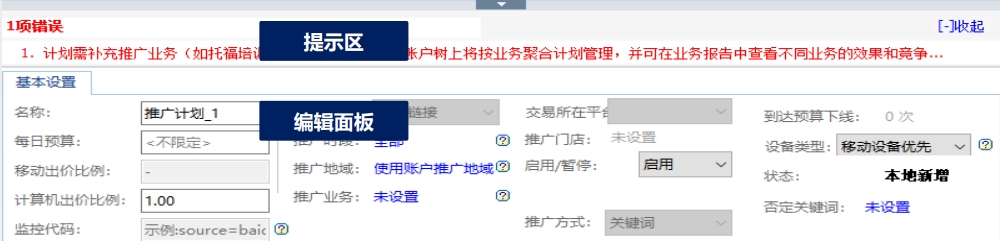
主要包括编辑面板、提示区
Ø 编辑面板:编辑区的核心区域,会展示物料列表中选中物料的详细属性,通过编辑面板对选中物料进行批量更改
Ø 提示区:位于编辑面板上方,会展示选中物料的优化建议或错误信息

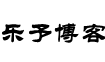 乐予博客
乐予博客